Chromeは間違いなく世界で最も人気のあるブラウザの1つです–Chromeをと共有する場合 他の誰かがいて、複数のアカウントをそこに保存したい場合は、ほんの数個でそれを行うことができます クリックします。
別のユーザーアカウントを追加するには、Chromeウィンドウを開き、右上隅にあるユーザーアイコン(プロフィール写真)をクリックするだけです。 これを機能させるには、サインインする必要があります。 Chromeアカウントの画像をクリックしていることを確認してください。たとえば、そのようなサイトを使用している場合は、Facebookアカウントの画像をクリックしないでください。
[他の人]で、アカウントを追加できます。 メインアカウントと同じ方法でログインする必要があります。 必要に応じて、ゲストアカウントに切り替えることもできます。 関連するすべてのアカウントにログインしたら、プロフィール写真をクリックして目的のアカウントを選択することで、同じ場所でアカウントを切り替えることができます。
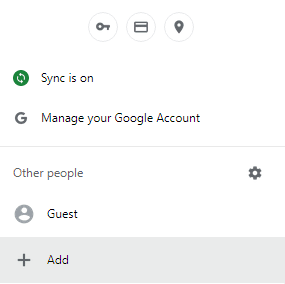
アカウントを削除するには、人のセクションにある小さな歯車をクリックします。 2番目のウィンドウが開き、ブラウザにログインしているすべてのアカウントを確認できます。 削除するアカウントの右上隅にある3つのドットをクリックして、[このユーザーを削除]を選択します。
誤ってアカウントを削除した場合は、アカウントを追加し直すことができますが、アカウントに切り替える前に、アカウントに再度ログインする必要があります。
ヒント:アカウントを共有コンピューターまたはパブリックコンピューターに永続的にログインしたままにしないでください。誰がアカウントにアクセスできるかはわかりません。 あまり便利ではありませんが、安全を確保するために、常にログアウトしてから再度ログインしてください。